Word设置底纹的步骤
作者:一只团团 •更新时间:2024-04-24 22:55:10
Word作为办公软件中常用的文字处理工具,提供了丰富的排版和样式设置功能。在使用Word时,有时需要给文档添加底纹来美化页面或区分不同部分内容。下面详细介绍在Win10系统中如何设置Word文档的底纹。
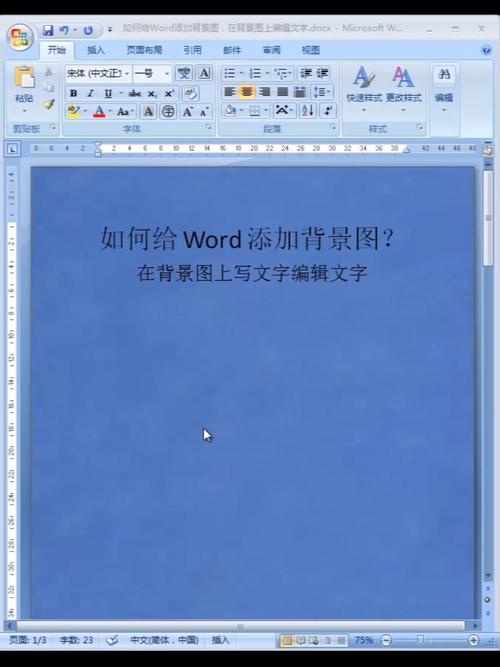
1. 打开Word文档
2. 点击顶部的“设计”选项卡
3. 在页面背景组中找到并单击“页面颜色”
4. 从下拉菜单中选择“填充效果”
5. 进入填充效果后,点击“纹理”
6. 在弹出的选项中选择一种喜欢的纹理样式
7. 确认选择并点击“确定”
8. 底纹设置完成
底纹的作用与应用场景
设置Word文档底纹不仅可以让文档看起来更加美观,还可以在一定程度上提高文档的专业感。底纹可以用于制作证书、名片、简历等正式文件,在视觉上增加文档的质感和辨识度。同时,底纹还可以被用作文档内容的分隔线,让不同章节或部分更具层次感。
底纹设置的注意事项
在设置Word文档底纹时,需要注意以下几点:
- 选择合适的纹理样式,避免选择过于花哨或干扰阅读的底纹
- 底纹的颜色与文本内容要有足够的对比度,保证文字清晰可读
- 不要在整个文档的每页都添加底纹,根据需要灵活设置
底纹设置的效果与调整
通过设置Word文档的底纹,可以让文档呈现出不同于普通白色背景的视觉效果,增加了文档的个性化和专业感。如果后续需要调整底纹的样式或去除底纹,只需按照上述步骤再次进入页面背景设置即可轻松完成修改。
结语
通过以上介绍的步骤和注意事项,相信大家已经掌握了在Word中设置底纹的方法以及底纹的作用与效果。在日常工作和学习中,合理运用底纹设置,能够提升文档的整体品质和专业形象。祝愿大家在使用Word时能够灵活运用各种功能,打造出精美的文档作品!
本文由用户上传,如有侵权请联系删除!

